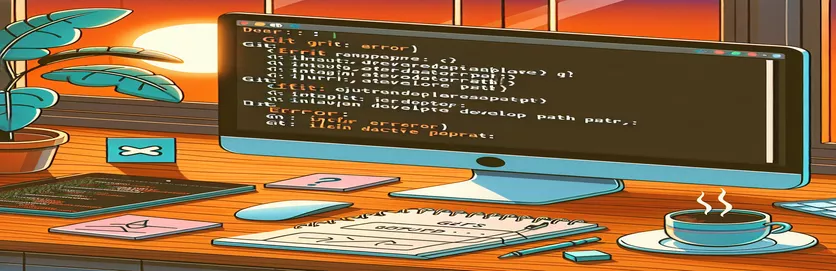Resolver errores de Git de macOS después de la actualización
Después de actualizar a la última versión de macOS o simplemente reiniciar su Mac, puede encontrar problemas con los comandos de Git en la terminal. Este problema a menudo se manifiesta como un mensaje de error relacionado con la ruta de desarrollador activa no válida, lo que indica que faltan herramientas de línea de comandos.
En este artículo, exploraremos los pasos para resolver el problema "xcrun: error: ruta de desarrollador activa no válida". Si sigue estas instrucciones, puede restaurar la funcionalidad de Git y volver a codificar sin interrupciones.
| Dominio | Descripción |
|---|---|
| sw_vers -productVersion | Recupera la versión de macOS actualmente instalada en el sistema. |
| sudo rm -rf /Library/Developer/CommandLineTools | Elimina el directorio existente de herramientas de línea de comandos con permisos de superusuario. |
| xcode-select --install | Inicia la instalación de las herramientas de línea de comandos de Xcode. |
| xcode-select -p | Comprueba la ruta al directorio de desarrollador activo para las herramientas Xcode. |
| subprocess.run(["git", "--version"], check=True) | Ejecuta un comando de Git para verificar su instalación y funcionalidad. |
| subprocess.run(["xcode-select", "-p"], capture_output=True, text=True) | Ejecuta el comando xcode-select y captura su salida para verificar si las herramientas de línea de comandos están instaladas. |
Comprender la solución a los problemas de Git en macOS
El primer script es un script Bash diseñado para resolver el error de "ruta de desarrollador activa no válida" reinstalando las herramientas de línea de comandos de Xcode. Comienza verificando la versión de macOS usando el sw_vers -productVersion comando para garantizar la compatibilidad. Luego, elimina cualquier herramienta de línea de comando existente con el sudo rm -rf /Library/Developer/CommandLineTools dominio. Esto es necesario porque el error a menudo surge de una instalación incompleta o dañada de estas herramientas. Después de la eliminación, el script reinstala las herramientas utilizando el xcode-select --install dominio. El último paso es verificar la instalación comprobando si existe el directorio de herramientas de línea de comandos. Si el directorio está presente, la instalación fue exitosa; de lo contrario, el script informa de un error.
El segundo script es un script de Python que automatiza la verificación e instalación de las herramientas de línea de comandos de Xcode y verifica la funcionalidad de Git. Primero define una función, check_xcode_tools(), que ejecuta el xcode-select -p comando para verificar si las herramientas de línea de comandos están instaladas. Si no se encuentra, el install_xcode_tools() La función ejecuta el os.system("xcode-select --install") comando para instalarlos. Luego, la función principal ejecuta estas comprobaciones e instala las herramientas si es necesario. Además, intenta ejecutar subprocess.run(["git", "--version"], check=True) para confirmar que Git está instalado y operativo. Si el comando Git falla, le aconseja al usuario que reinstale Git. Este enfoque integral garantiza que tanto las herramientas de línea de comandos como Git estén configurados correctamente, abordando la causa principal del problema "xcrun: error: ruta de desarrollador activa no válida".
Resolver el error de ruta de desarrollador activa no válida
Script Bash para reinstalar las herramientas de línea de comandos
#!/bin/bash# Check for macOS version compatibilitymacos_version=$(sw_vers -productVersion)echo "Detected macOS version: $macos_version"# Remove existing Command Line Tools if presentsudo rm -rf /Library/Developer/CommandLineTools# Reinstall Command Line Toolsxcode-select --install# Verify installationif [ -d "/Library/Developer/CommandLineTools" ]; thenecho "Command Line Tools installed successfully."elseecho "Failed to install Command Line Tools."fi
Solucionar problemas de Git después de la actualización de macOS
Script Python para automatizar la configuración de Git y Xcode
import osimport subprocessdef check_xcode_tools():result = subprocess.run(["xcode-select", "-p"], capture_output=True, text=True)if "/Library/Developer/CommandLineTools" in result.stdout:return Truereturn Falsedef install_xcode_tools():os.system("xcode-select --install")def main():if not check_xcode_tools():print("Command Line Tools not found. Installing...")install_xcode_tools()else:print("Command Line Tools are already installed.")# Check if Git is workingtry:subprocess.run(["git", "--version"], check=True)print("Git is installed and working.")except subprocess.CalledProcessError:print("Git is not working. Please reinstall Git.")if __name__ == "__main__":main()
Abordar problemas comunes de macOS Git y Xcode
Otro aspecto a considerar al lidiar con problemas de Git y Xcode después de una actualización de macOS es asegurarse de que las variables de entorno y la configuración de PATH estén configuradas correctamente. A veces, después de una actualización, estas configuraciones se pueden modificar o restablecer, lo que genera problemas para encontrar las versiones correctas de las herramientas Git o Xcode. Es crucial verificar los archivos de configuración de su shell como .bash_profile, .zshrc, o .bashrc dependiendo del shell que esté utilizando. Asegúrese de que las rutas a las herramientas de desarrollador estén configuradas correctamente, lo que se puede hacer agregando export PATH=/Library/Developer/CommandLineTools/usr/bin:$PATH a su archivo de configuración de shell y luego obteniendo el archivo con source ~/.zshrc o el equivalente para su shell.
Otra herramienta que puede ayudar a administrar estas configuraciones es Homebrew, un administrador de paquetes para macOS. Homebrew puede simplificar la instalación y administración de paquetes de software, incluidos Git y herramientas de desarrollador. Después de instalar Homebrew, puedes usarlo para instalar o actualizar Git con brew install git o brew upgrade git. Este enfoque garantiza que esté utilizando la última versión de Git, lo que puede resolver los problemas de compatibilidad que puedan surgir después de una actualización de macOS. Además, Homebrew puede gestionar otras dependencias que su entorno de desarrollo pueda necesitar, agilizando el proceso de configuración después de las actualizaciones del sistema.
Preguntas frecuentes sobre problemas de macOS Git y Xcode
- ¿Qué causa el error "ruta de desarrollador activa no válida"?
- Este error suele deberse a una instalación faltante o dañada de las herramientas de línea de comandos de Xcode después de una actualización o reinicio de macOS.
- ¿Cómo puedo verificar la instalación de las herramientas de línea de comandos de Xcode?
- Puede verificar la instalación ejecutando el comando xcode-select -p, que debería devolver la ruta a las herramientas de línea de comandos si están instaladas.
- ¿Qué debo hacer si faltan las herramientas de línea de comandos?
- Si faltan las herramientas de línea de comandos, puede reinstalarlas usando el comando xcode-select --install.
- ¿Cómo puedo asegurarme de que mi RUTA esté configurada correctamente para las herramientas de desarrollador?
- Agregue export PATH=/Library/Developer/CommandLineTools/usr/bin:$PATH a su archivo de configuración de shell y obtengalo con source ~/.zshrc o el equivalente para su shell.
- ¿Homebrew puede ayudar a administrar Git y las herramientas de desarrollo?
- Sí, Homebrew puede simplificar la instalación y administración de Git y otras herramientas para desarrolladores. Usar brew install git o brew upgrade git para administrar versiones de Git.
- ¿Cómo verifico si Git funciona correctamente?
- Puede comprobar si Git funciona correctamente ejecutando el comando git --version, que debería mostrar la versión de Git instalada.
- ¿Qué debo hacer si Git no funciona después de una actualización de macOS?
- Si Git no funciona, intente reinstalar las herramientas de línea de comandos de Xcode y asegúrese de que su RUTA esté configurada correctamente. Es posible que también necesites reinstalar Git usando Homebrew.
- ¿Por qué las actualizaciones de macOS afectan las herramientas de desarrollo?
- Las actualizaciones de macOS pueden afectar las herramientas de desarrollador porque pueden alterar las rutas o configuraciones del sistema, lo que provoca instalaciones faltantes o dañadas.
- ¿Cómo puedo automatizar la instalación de las herramientas de línea de comandos de Xcode?
- Puede automatizar la instalación utilizando un script Bash que incluye el comando xcode-select --install y comprueba el estado de la instalación.
- ¿Qué otras herramientas pueden ayudarme a administrar mi entorno de desarrollo en macOS?
- Herramientas como Homebrew, nvm (Node Version Manager) y pyenv (Python Version Manager) pueden ayudar a administrar diferentes aspectos de su entorno de desarrollo, garantizando la compatibilidad y la facilidad de las actualizaciones.
Reflexiones finales sobre la resolución de problemas de macOS Git y Xcode
Abordar los problemas de Git después de una actualización de macOS implica reinstalar las herramientas de línea de comandos de Xcode y garantizar la configuración adecuada de las variables de entorno. El uso de herramientas como Homebrew puede simplificar la administración y actualización de estas dependencias, asegurando que su entorno de desarrollo permanezca estable y funcional. Verificar periódicamente su configuración y automatizar estos procesos puede evitar futuras interrupciones, permitiéndole concentrarse en sus proyectos con un tiempo de inactividad mínimo.